Слайд 2
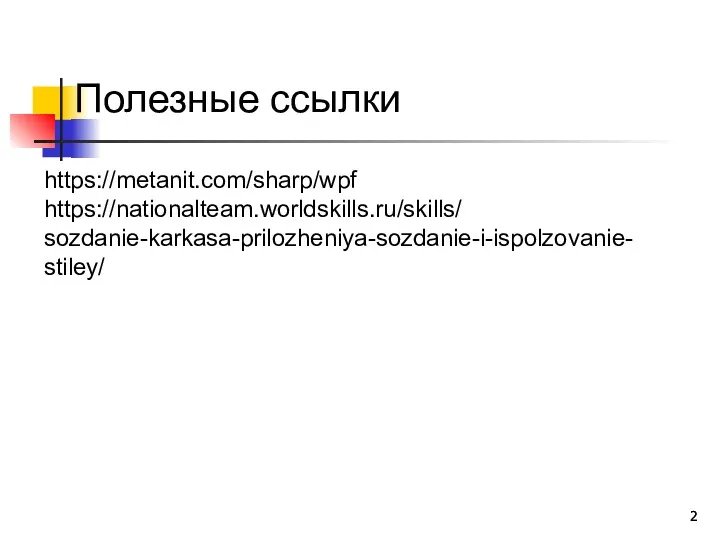
Полезные ссылки
https://metanit.com/sharp/wpf
https://nationalteam.worldskills.ru/skills/
sozdanie-karkasa-prilozheniya-sozdanie-i-ispolzovanie-stiley/
Слайд 3

WPF (Windows Presentation Foundation)
Windows Presentation Foundation. Аналог WinForms, система для построения
клиентских приложений Windows с визуально привлекательными возможностями взаимодействия с пользователем, графическая (презентационная) подсистема в составе .NET Framework (начиная с версии 3.0), использующая язык XAML.
WPF предоставляет средства для создания визуального интерфейса, включая язык XAML (eXtensible Application Markup Language), элементы управления, привязку данных, макеты, двухмерную и трёхмерную графику, анимацию, стили, шаблоны, документы, текст, мультимедиа и оформление. Производительность WPF выше за счёт использования аппаратного ускорения графики через DirectX.
Слайд 4

Использование разметки XAML
XAML представляет собой язык декларативного описания интерфейса, основанный на
XML.
Также реализована модель разделения кода и дизайна, позволяющая кооперироваться программисту и дизайнеру.
Кроме того, есть встроенная поддержка стилей элементов, а сами элементы легко разделить на элементы управления второго уровня, которые, в свою очередь, разделяются до уровня векторных фигур и свойств/действий. Это позволяет легко задать стиль для любого элемента, например, Button (кнопка).
Слайд 5
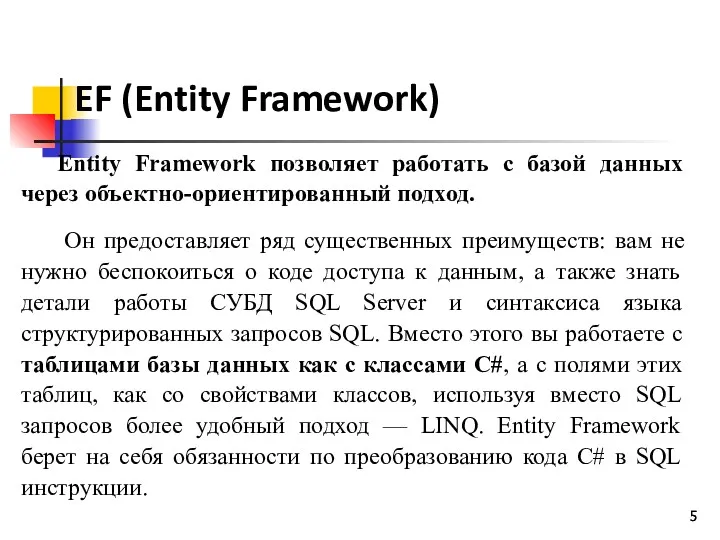
EF (Entity Framework)
Entity Framework позволяет работать с базой данных через объектно-ориентированный
подход.
Он предоставляет ряд существенных преимуществ: вам не нужно беспокоиться о коде доступа к данным, а также знать детали работы СУБД SQL Server и синтаксиса языка структурированных запросов SQL. Вместо этого вы работаете с таблицами базы данных как с классами С#, а с полями этих таблиц, как со свойствами классов, используя вместо SQL запросов более удобный подход — LINQ. Entity Framework берет на себя обязанности по преобразованию кода C# в SQL инструкции.
Слайд 6
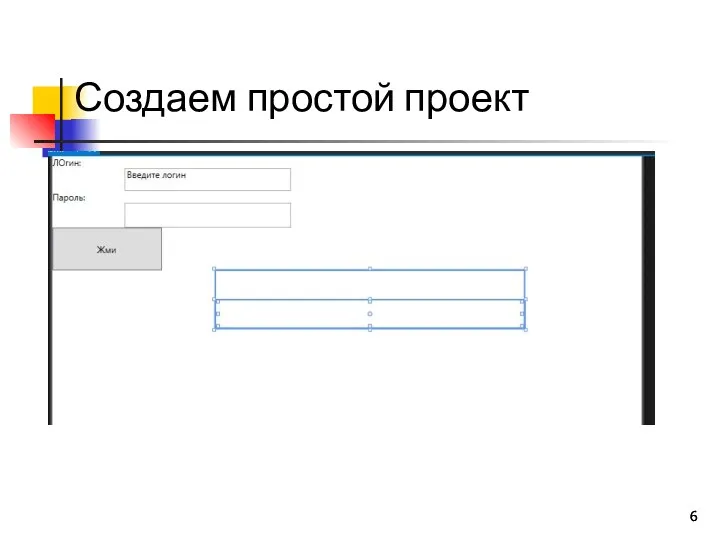
Слайд 7
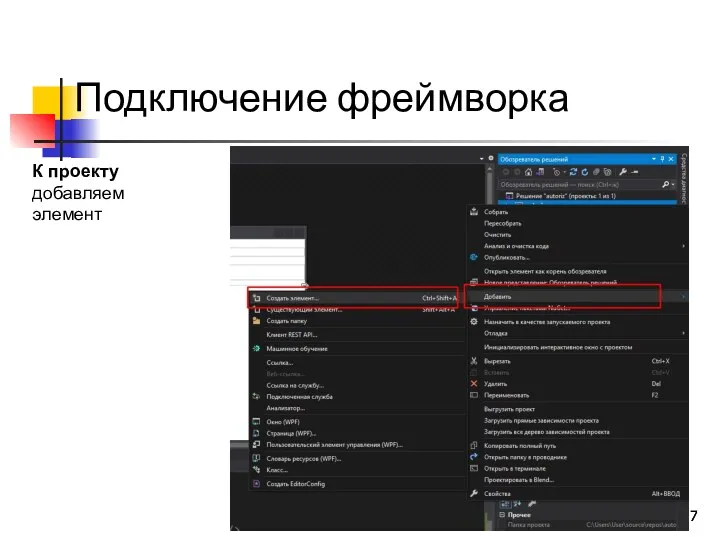
Подключение фреймворка
К проекту добавляем элемент
Слайд 8
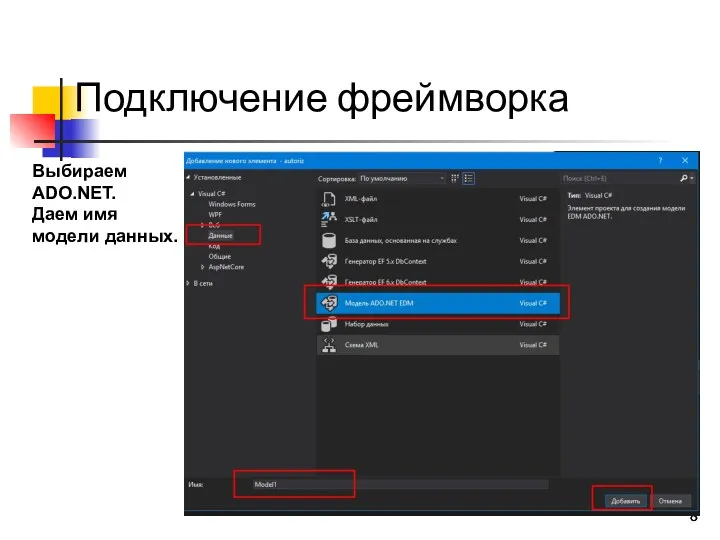
Подключение фреймворка
Выбираем ADO.NET.
Даем имя модели данных.
Слайд 9
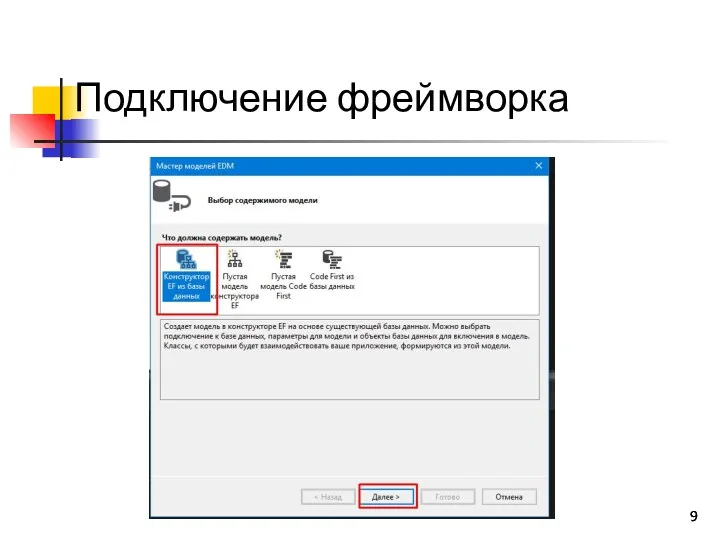
Слайд 10
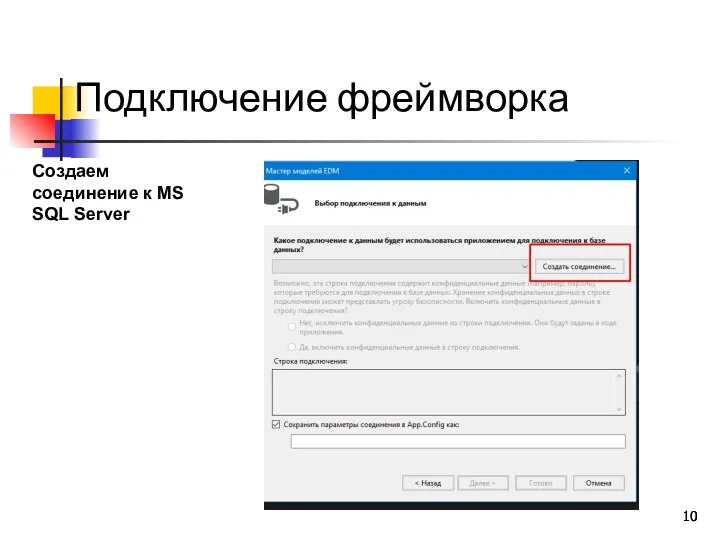
Подключение фреймворка
Создаем соединение к MS SQL Server
Слайд 11
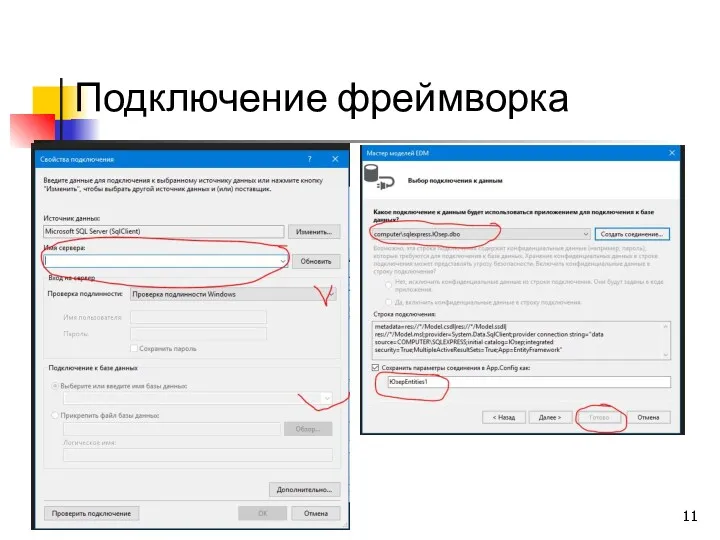
Слайд 12
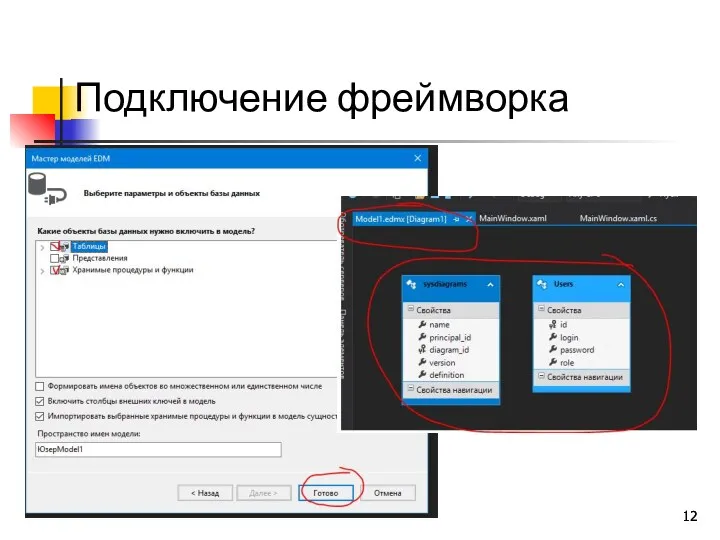
Слайд 13
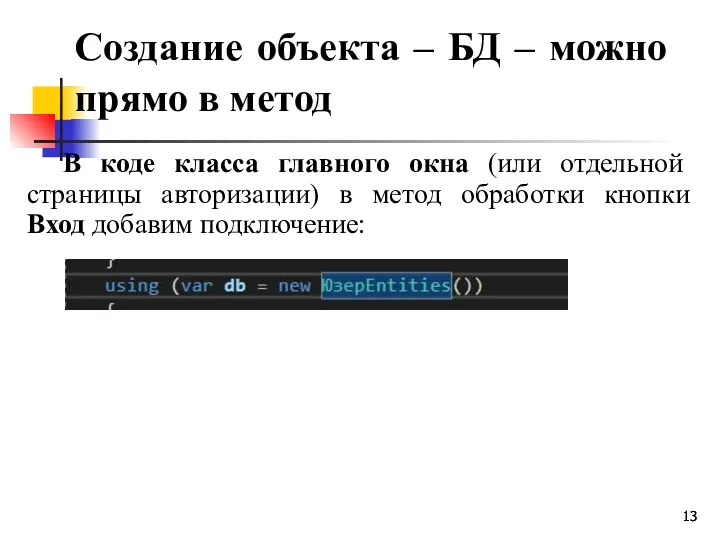
Создание объекта – БД – можно прямо в метод
В коде класса
главного окна (или отдельной страницы авторизации) в метод обработки кнопки Вход добавим подключение:
Слайд 14
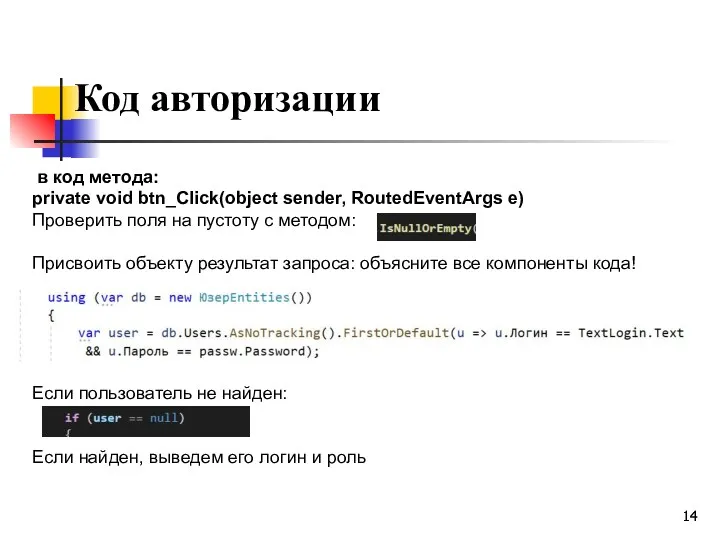
Код авторизации
в код метода:
private void btn_Click(object sender, RoutedEventArgs e)
Проверить поля
на пустоту с методом:
Присвоить объекту результат запроса: объясните все компоненты кода!
Если пользователь не найден:
Если найден, выведем его логин и роль
Слайд 15
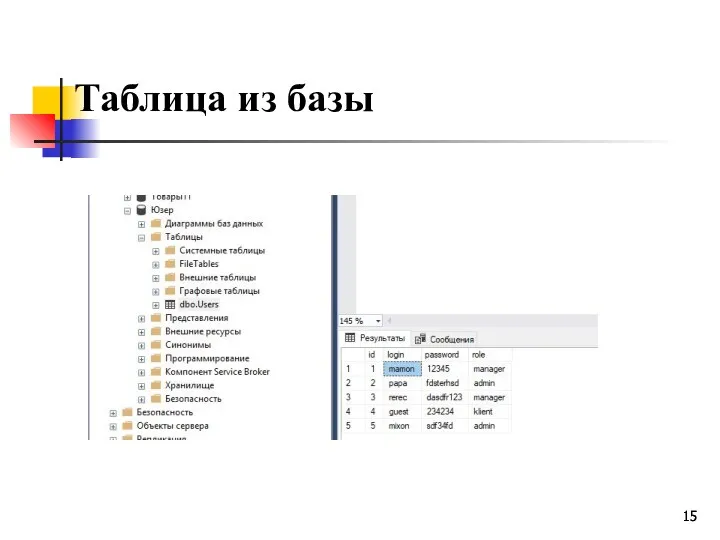
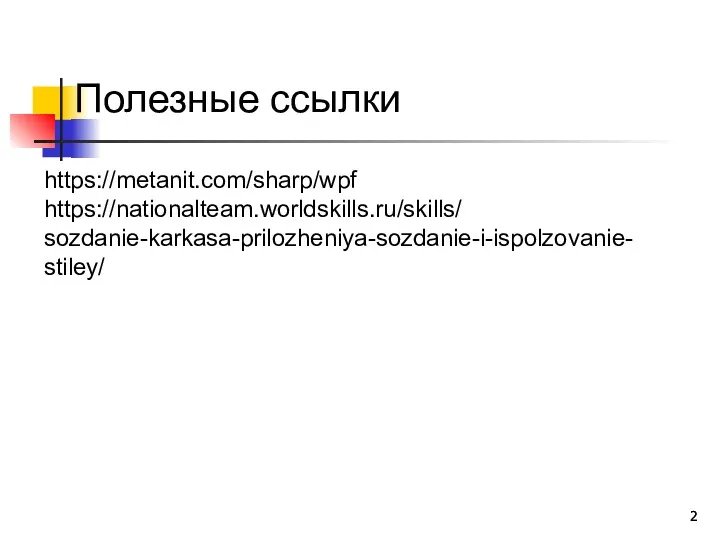


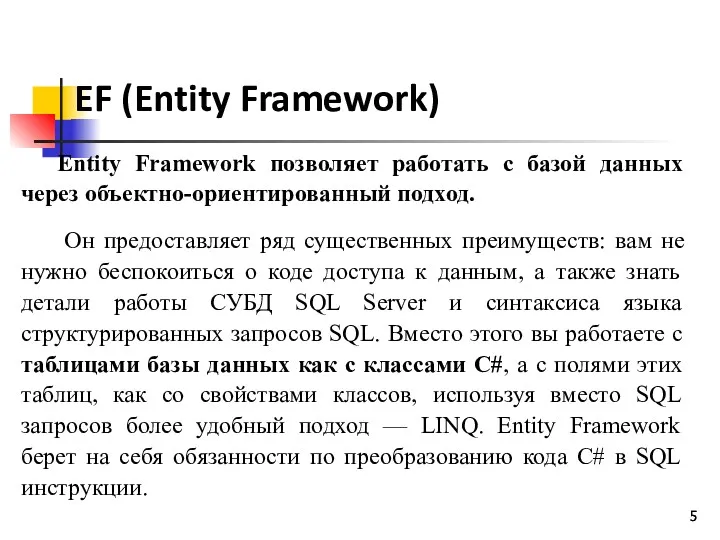
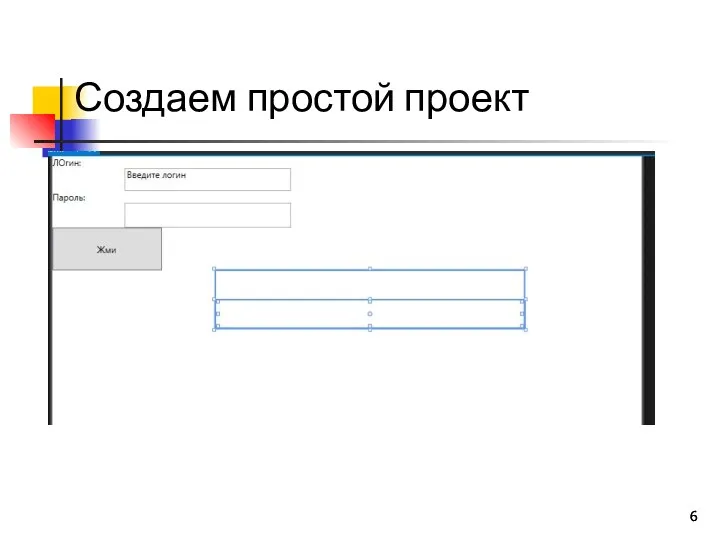
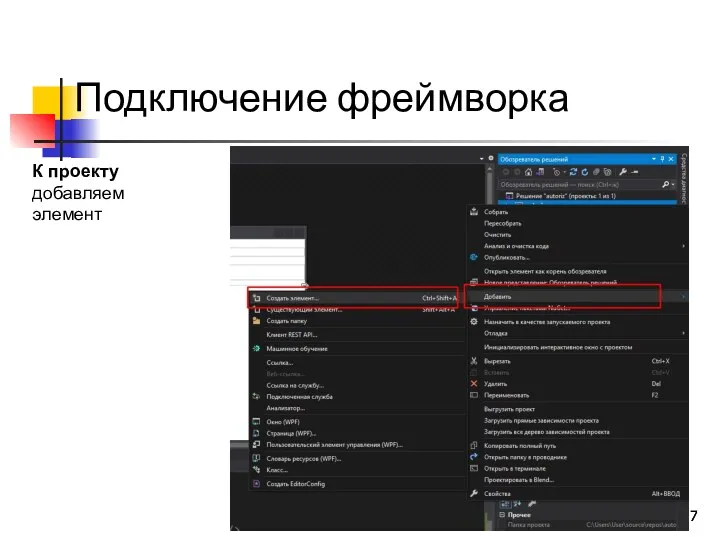
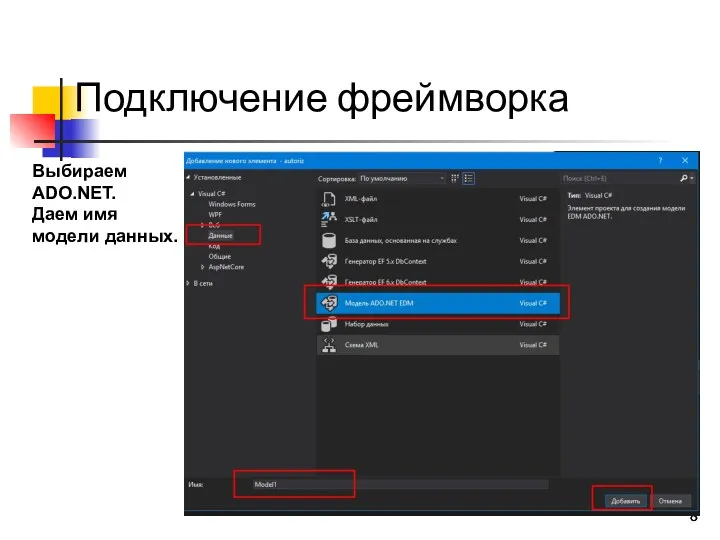
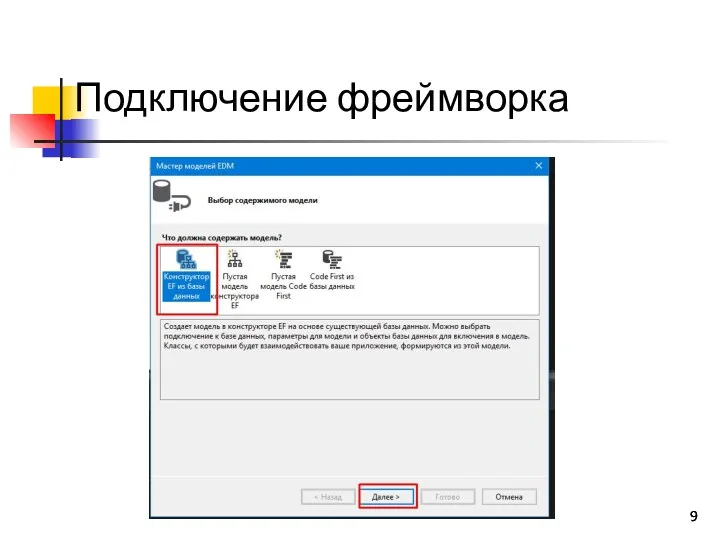
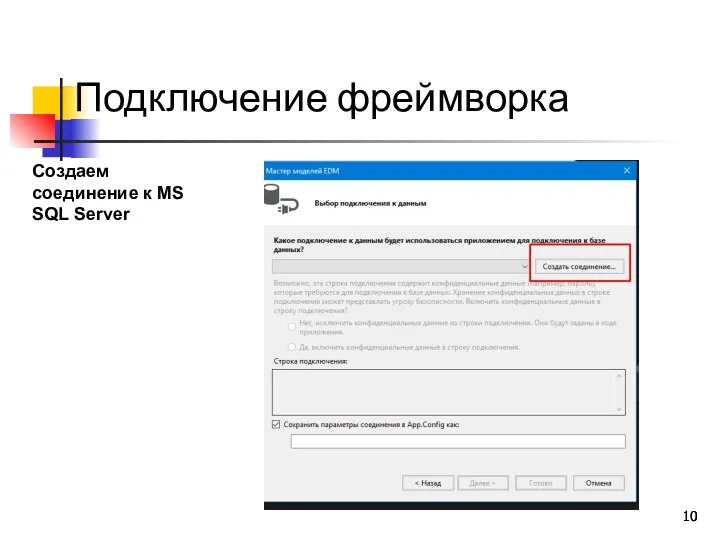
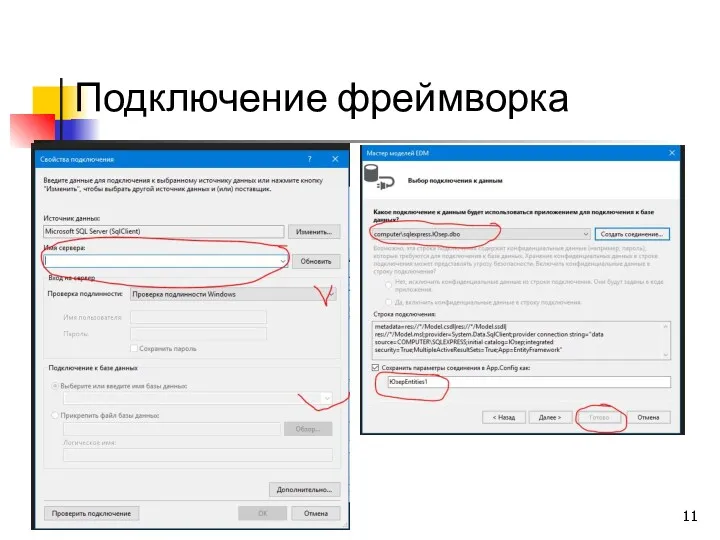
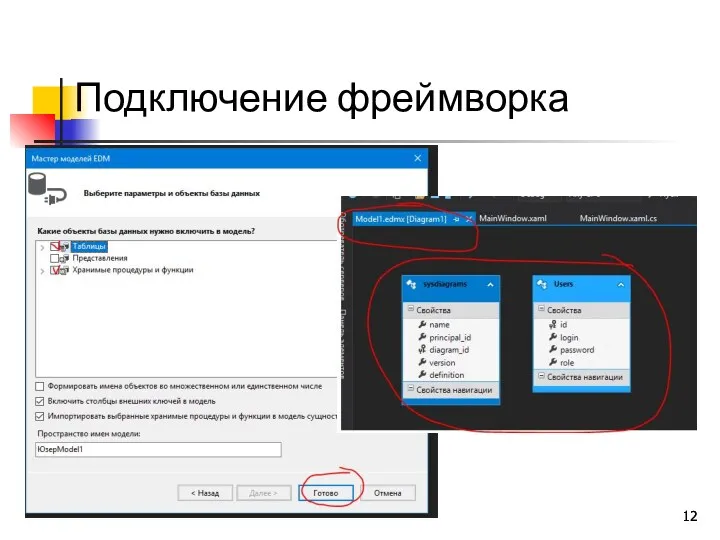
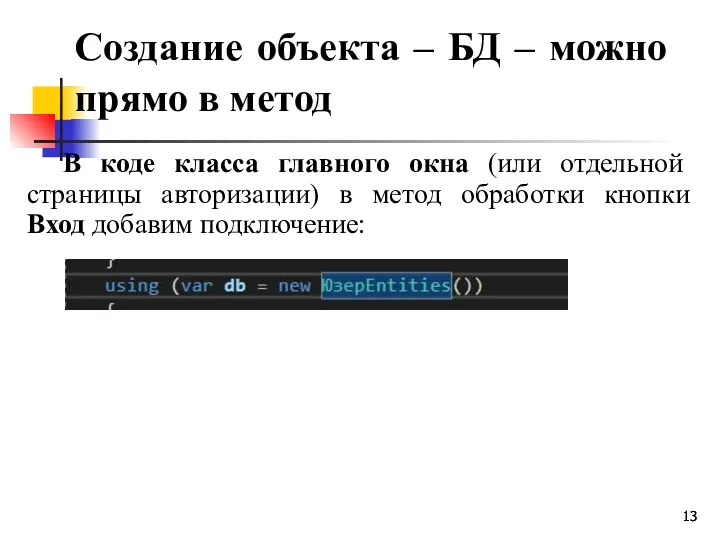
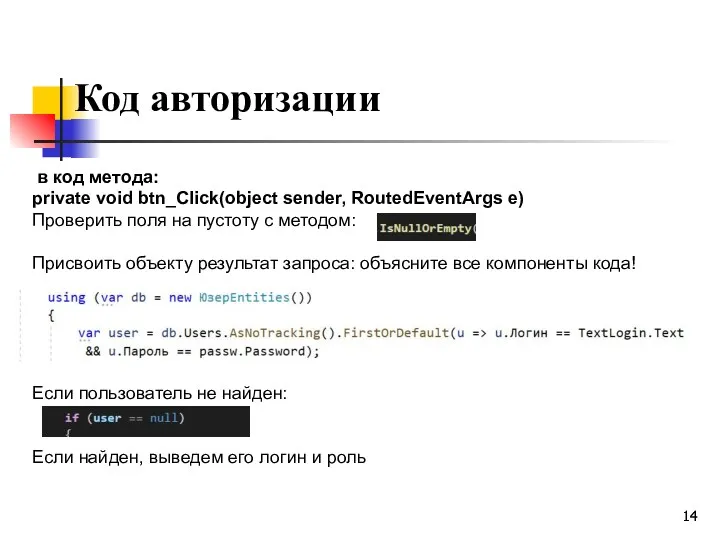
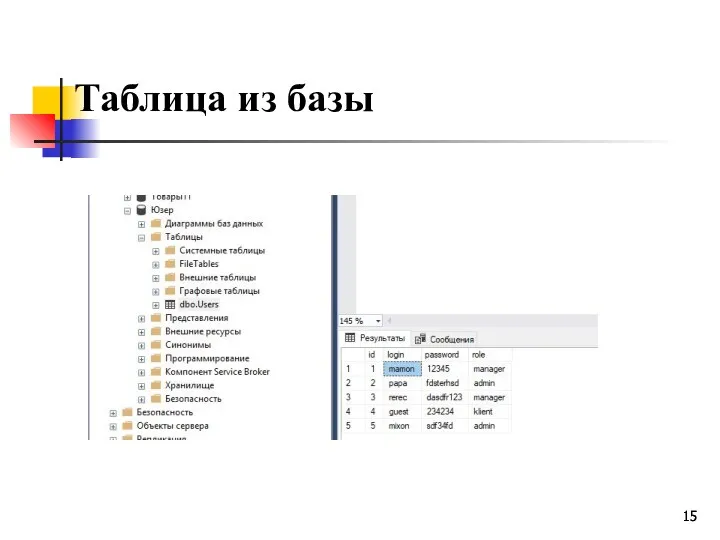
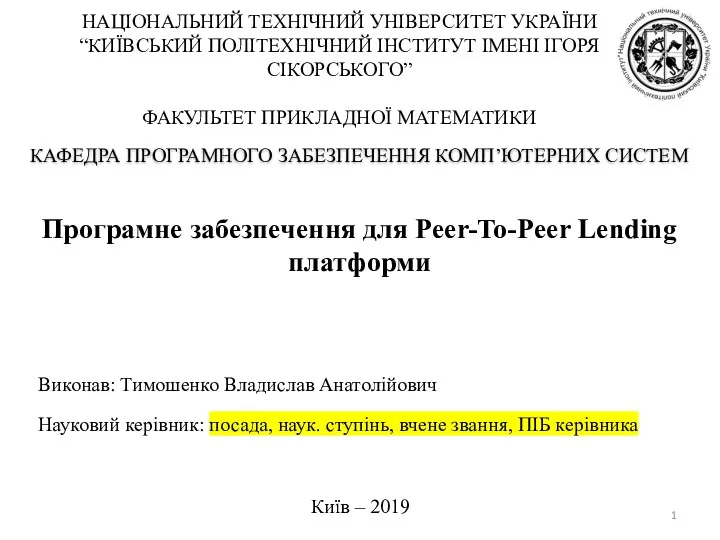 Програмне забезпечення для Peer-To-Peer Lending платформи
Програмне забезпечення для Peer-To-Peer Lending платформи Чертежи и спецификации в сметном деле ООО НПП АВС-Н
Чертежи и спецификации в сметном деле ООО НПП АВС-Н Графические программы
Графические программы Методы сортировки массивов. Сортировка методом Пузырька
Методы сортировки массивов. Сортировка методом Пузырька Презентация к уроку Алгоритм работы с величинами
Презентация к уроку Алгоритм работы с величинами Мови програмування
Мови програмування Современный медиатекст как средство социально-психологического воздействия: речевые стратегии и тактики
Современный медиатекст как средство социально-психологического воздействия: речевые стратегии и тактики Основы языка РНР – управляющие конструкции и функции
Основы языка РНР – управляющие конструкции и функции Технология сетевого дизайна и ее программное обеспечение
Технология сетевого дизайна и ее программное обеспечение Учет затрат и расчет себестоимости для МСФО
Учет затрат и расчет себестоимости для МСФО Pascal. Модуль GraphABC
Pascal. Модуль GraphABC Очистка диска от мусора
Очистка диска от мусора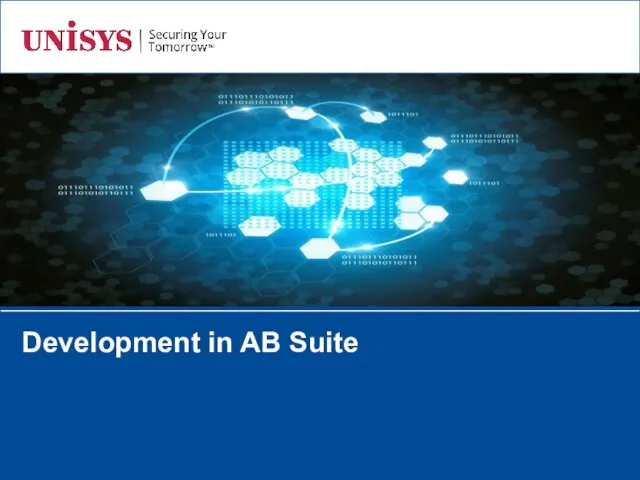 Development in AB Suite
Development in AB Suite Методическая разработка внеклассного мероприятия по информатике Путешествие в страну Информатику (6 класс)
Методическая разработка внеклассного мероприятия по информатике Путешествие в страну Информатику (6 класс) Шаблон презентации проекта
Шаблон презентации проекта Система обработки числовой информации. Электронные таблицы
Система обработки числовой информации. Электронные таблицы Ақпараттық мәдениет
Ақпараттық мәдениет Архитектура компьютера
Архитектура компьютера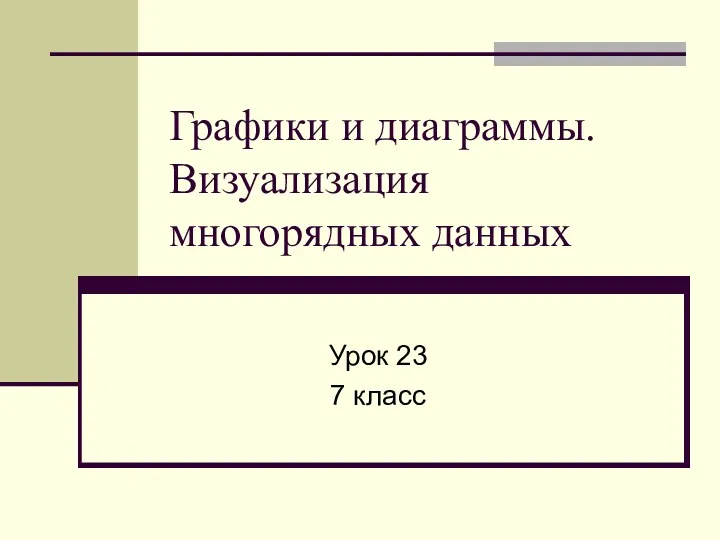 призентация
призентация Интересные факты в информатике
Интересные факты в информатике Уровни и виды тестирования
Уровни и виды тестирования Easy Quizzy бағдарламасы арқылы автотест құру
Easy Quizzy бағдарламасы арқылы автотест құру Вступ. Історія розвитку мови програмування С++
Вступ. Історія розвитку мови програмування С++ Компьютерные сети, виды, структуры, принципы функционирования
Компьютерные сети, виды, структуры, принципы функционирования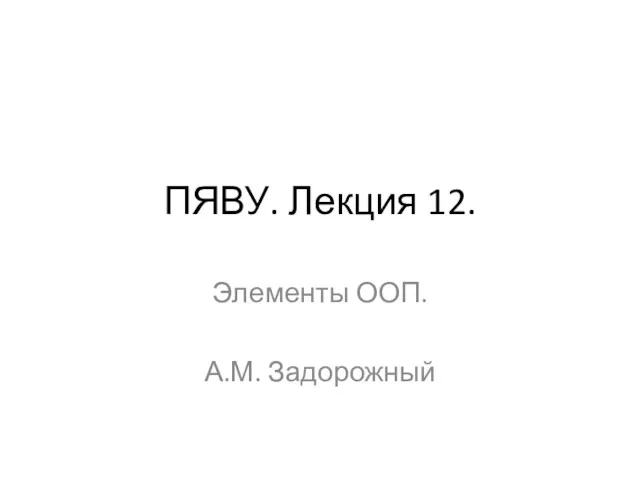 ПЯВУ. Лекция 12. Элементы ООП
ПЯВУ. Лекция 12. Элементы ООП Алгоритм. Алгоритмизация
Алгоритм. Алгоритмизация Презентация к уроку Тексты в компьютерной памяти
Презентация к уроку Тексты в компьютерной памяти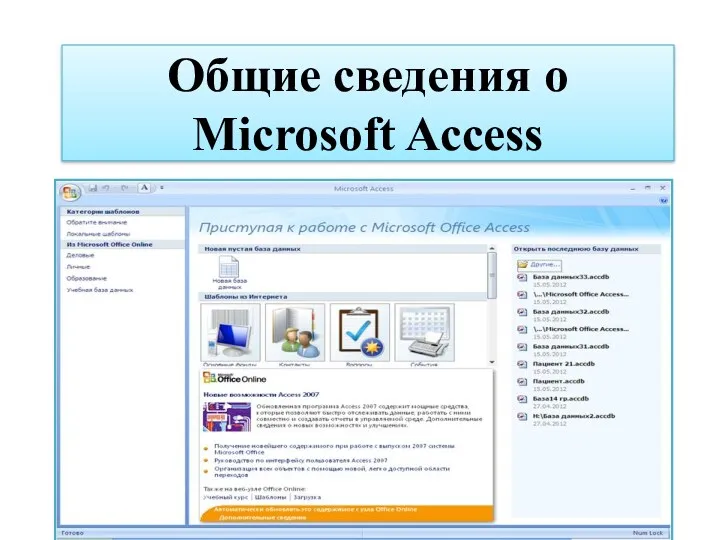 Общие сведения о Microsoft Access
Общие сведения о Microsoft Access